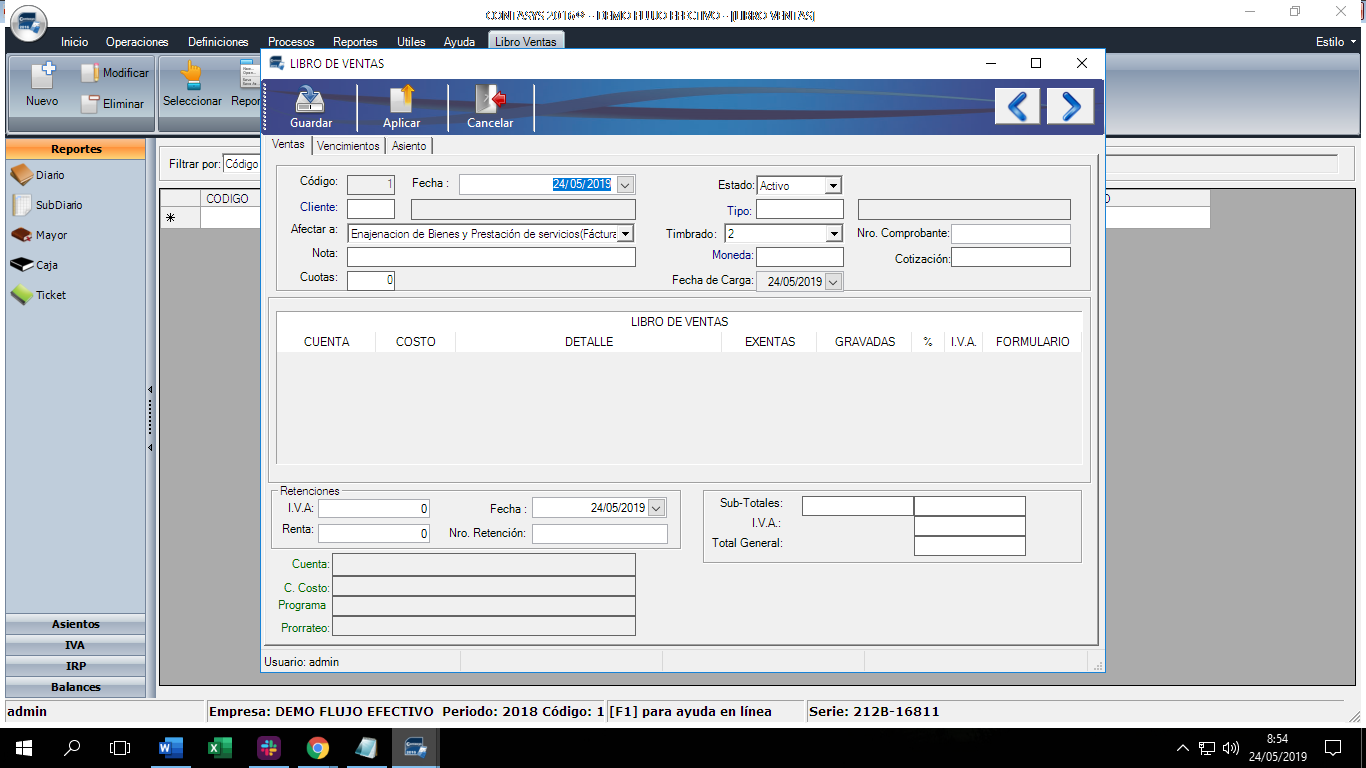Como cargar una Nota de Crédito Venta
1. Ingresamos a la ventana de Libro ventas desde Operaciones>IVA>Libro de ventas.

O podemos acceder desde la botonera principal.

Una vez dentro de la ventana de Libro ventas presionamos sobre el botón Nuevo o pulsamos la tecla de función F5.
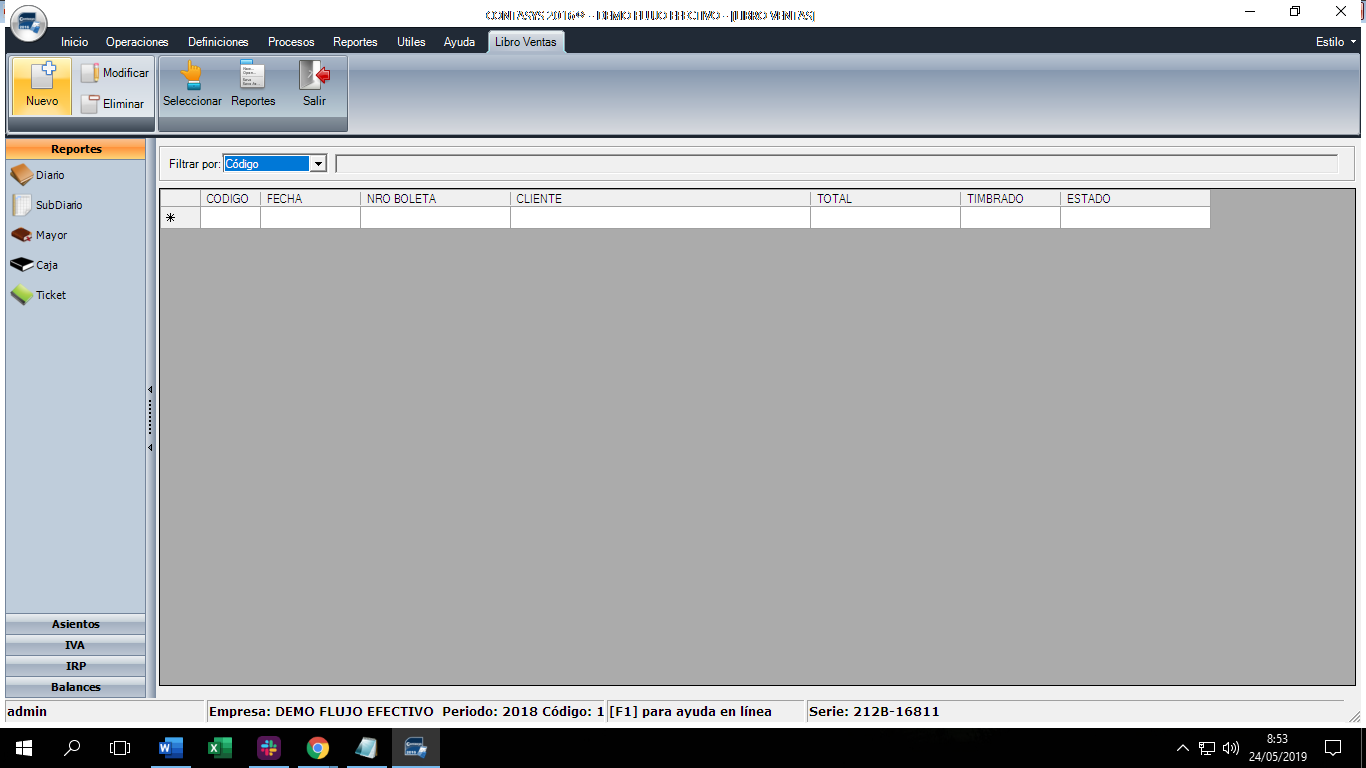
1. Al abrir la ventana de Libro Ventas, empieza la carga en la cabecera de los datos de la venta, primeramente el Cliente, luego el tipo de comprobante (Nota de Crédito), seguido del timbrado “el sistema toma de la ventana parámetros>Timbrado> Timbrado Ventas”, el número de comprobante, la moneda y la cotización.
2. Posteriormente de cargar los datos de la cabecera, se procede a la carga de los datos del detalle, cargando la Cuenta Contable, el Centro de Costo, el Detalle “Presionando las teclas F5, F6 y F7 el sistema carga un detalle predeterminado”, luego se cargan los montos en el campo exenta o gravada (OBS: los montos deben ser con signo negativos), el porcentaje “el sistema te sugiere según lo cargado en Útiles>Configuración>Parámetros Generales ‘Porcentaje IVA’” y para concluir se selecciona el rubro e inciso.
Obs: Para realizar búsquedas se utiliza la tecla asterisco (*).